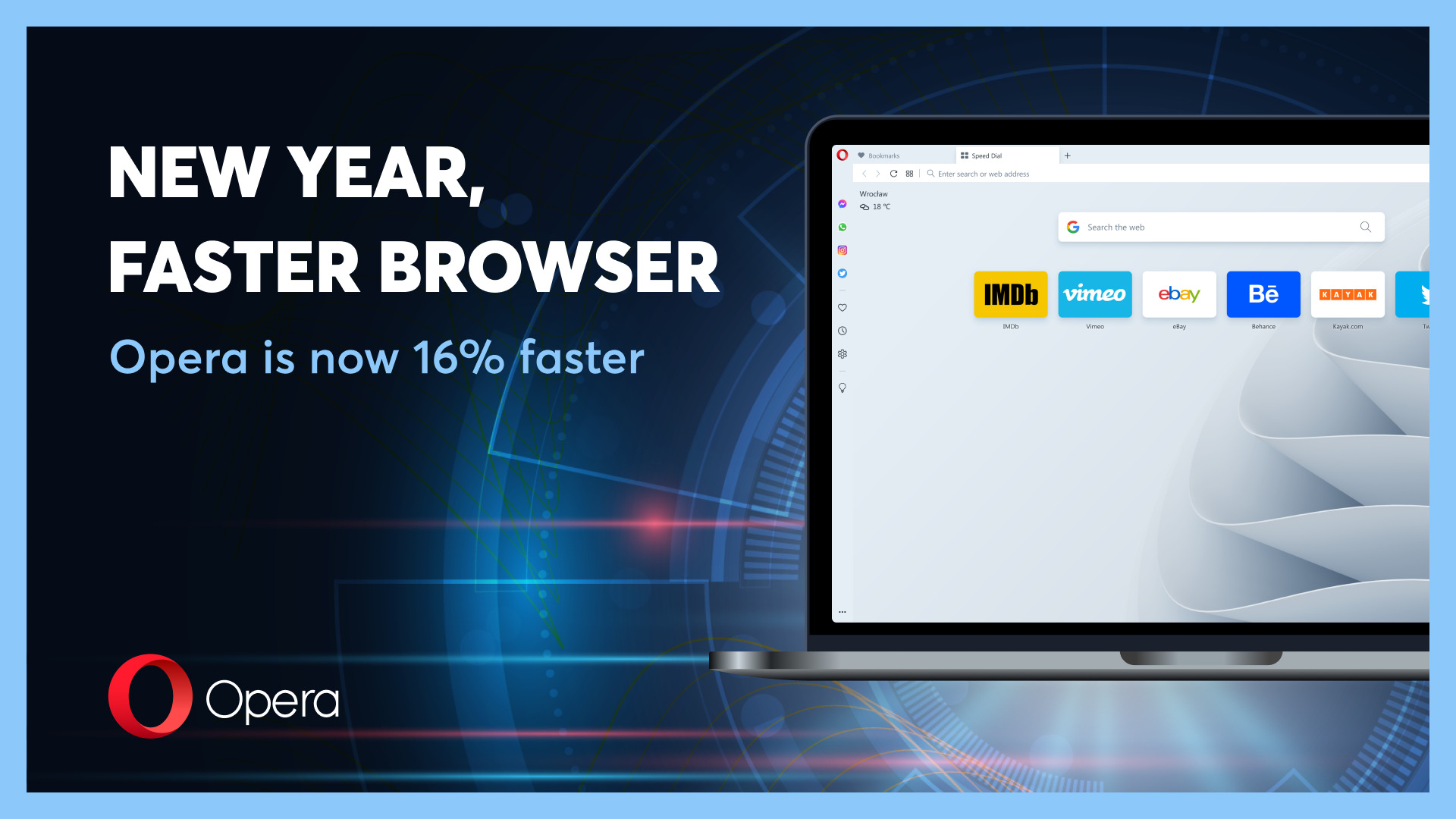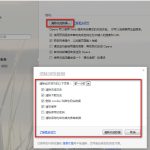要优化Opera浏览器的加载速度,可以清除缓存和清除Cookies,禁用不必要的扩展,启用内置的广告拦截器,并确保浏览器更新到最新版本。此外,开启Opera Turbo模式也有助于在慢速网络下提升浏览速度。
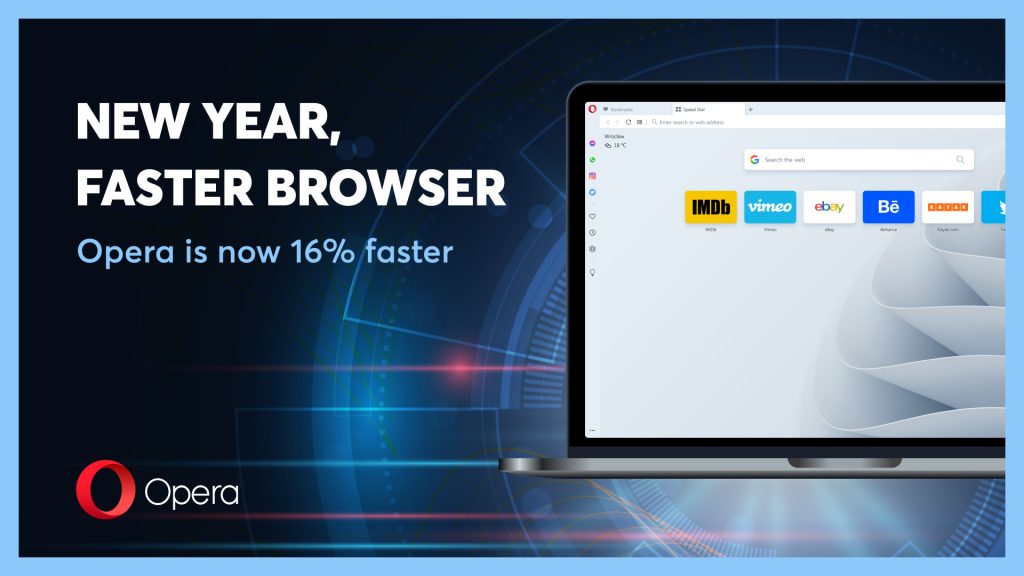
清理浏览器缓存和Cookies
如何清除Opera浏览器的缓存
- 访问设置菜单:在Opera下载好的浏览器中,点击左上角的菜单按钮,选择“设置”(或直接按快捷键Alt+P),然后在侧边栏中选择“隐私和安全”。
- 清理浏览数据:在“隐私和安全”页面中,点击“清除浏览数据”按钮。这将打开一个对话框,让你选择需要清除的数据类型和时间范围。
- 选择缓存数据清除选项:确保勾选“缓存的图片和文件”,你也可以选择清除其他项目如浏览历史或Cookies。选择“自全部时间”以清除所有缓存,然后点击“清除数据”按钮。
删除Cookies以提高加载速度
- 打开清除浏览数据对话框:同样在“隐私和安全”设置中,点击“清除浏览数据”。
- 选择清除Cookies选项:在对话框中,勾选“Cookies和其他站点数据”。你可以选择只删除第三方Cookies或所有Cookies,这有助于防止跟踪并提高浏览速度。
- 执行清除操作:设置好你的清除选项后,选择相应的时间范围,通常选择“自全部时间”以确保彻底清除。然后点击“清除数据”按钮完成操作。
禁用或移除不必要的扩展
识别并禁用影响速度的扩展
- 监测扩展性能:使用Opera的内置任务管理器来监测各个扩展的CPU和内存使用情况。通过访问浏览器菜单中的“开发者工具”选择“任务管理器”,你可以看到所有活动扩展的资源占用情况。
- 评估扩展功能:审查每个扩展的功能和使用频率。如果某个扩展很少使用或不是必需的,同时占用大量资源,这可能是导致浏览器速度下降的原因。
- 逐一禁用测试:暂时禁用一个或多个占用资源较多的扩展,然后重新加载浏览器以测试速度变化。这有助于确定哪些扩展对性能影响最大。
管理扩展以保持浏览器轻量化
- 定期审核扩展:定期进入扩展管理页面,检查并重新评估已安装扩展的必要性。通过访问“扩展”菜单,你可以查看所有已安装的扩展及其详细信息。
- 删除不使用的扩展:对于不再需要或很少使用的扩展,最好将其完全删除。这不仅可以提高浏览器的运行效率,还可以减少潜在的安全风险。
- 优化扩展设置:对于确实需要使用的扩展,考虑调整其设置以减少资源消耗。例如,某些扩展可能允许你禁用后台活动或减少数据同步频率,这样可以进一步优化性能。

使用Opera的广告拦截功能
启用并配置内置广告拦截器
- 启用广告拦截器:在Opera浏览器中,打开设置菜单,选择“隐私和安全”部分。在这里,你会找到“广告拦截”选项。通过勾选此选项,可以轻松启用Opera的内置广告拦截器。
- 配置广告拦截器设置:一旦启用广告拦截器,你可以进一步配置其设置,如添加例外规则,允许某些信任网站的广告显示。这样可以在享受快速浏览体验的同时,支持你喜欢的网站。
- 管理拦截列表和订阅:Opera允许你订阅额外的拦截列表或自定义拦截规则。这可以增强广告拦截器的效能,更精确地控制哪些内容被屏蔽,哪些可以显示。
评估广告拦截对页面加载速度的影响
- 测量加载速度的改变:启用广告拦截后,通过使用页面加载速度测试工具(如Pingdom或Google PageSpeed Insights),可以直观地看到广告拦截前后网页加载时间的差异。
- 观察资源使用情况:使用Opera的内置任务管理器观察广告拦截功能启用前后,浏览器的CPU和内存使用情况。通常情况下,拦截广告会显著降低资源消耗。
- 评估用户体验:除了技术性能指标外,也应注意用户体验的变化。广告拦截不仅可以加快页面加载,还能减少干扰和提高内容浏览的舒适度。
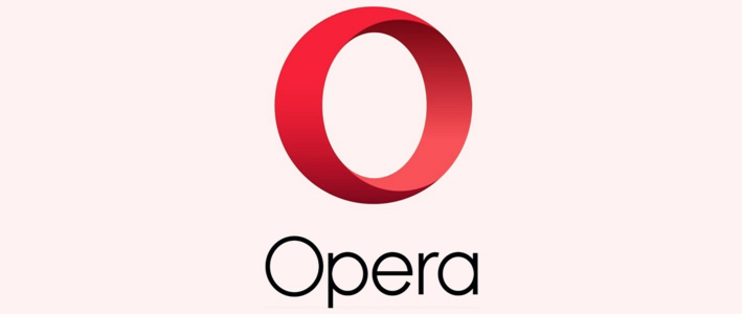
优化网络设置以提高速度
调整浏览器的网络配置选项
- 更改并发连接数:Opera允许用户调整同时打开的最大连接数。通过增加并发连接的数量,可以同时加载更多的页面元素,从而可能提高页面加载速度。这个设置可以在浏览器的高级配置页面(输入 opera://flags 在地址栏)中进行调整。
- 禁用不必要的网络功能:某些网络功能如预加载或DNS预取可能会消耗额外的网络资源。在设置中禁用这些功能可以减少背景数据的使用,从而为当前浏览任务释放网络带宽。
- 启用网络安全协议:确保启用最新的网络安全协议,如HTTPS和TLS,可以减少因安全握手导致的延迟,并提高数据传输的安全性和效率。
选择最佳的DNS服务器以加速浏览
- 评估DNS服务器响应时间:使用工具如Namebench或DNS Benchmark来评估当前DNS服务器的响应时间与其他公共DNS服务的比较。选择响应时间最快的服务器可以显著提高网页解析速度。
- 配置使用公共DNS服务:考虑配置使用像Google DNS或Cloudflare DNS这样的公共DNS服务。这些服务通常提供更快的域名解析速度和更好的可靠性,特别是如果你的ISP提供的DNS服务较慢的话。
- 定期检查DNS性能:网络环境会变化,因此定期检查DNS服务器的性能是必要的。如果发现速度变慢或连接问题,重新评估并更换DNS服务器可能有助于维持或提升浏览速度。

开启Opera Turbo模式
激活和使用Opera Turbo功能
- 访问设置界面:在Opera浏览器中,点击左上角的菜单按钮,选择“设置”或直接输入
opera://settings在地址栏中打开设置界面。 - 找到并启用Opera Turbo:滚动到浏览器设置的底部,点击“高级”展开更多选项。在“浏览器”部分中查找“Opera Turbo”选项,启用该功能。这将自动激活Opera Turbo,优化你的网络连接。
- 调整和管理设置:启用Opera Turbo后,浏览器将自动压缩网页数据,包括文本、图片和视频。你可以管理特定设置,如图片质量偏好,以平衡速度和网页质量。
Opera Turbo如何优化慢速连接
- 数据压缩技术:Opera Turbo通过其服务器压缩网页内容,包括HTML、CSS和JavaScript文件,这减少了数据传输量,从而加快了加载速度,特别是在带宽受限的网络环境中。
- 优化图片和视频:除了压缩文本内容,Opera Turbo还会根据设定的质量参数压缩图片和视频。这意味着在加载速度和视觉质量之间取得平衡,特别是在流量成本高昂的移动网络上。
- 减少连接延迟:通过减少必须加载的总数据量,Opera Turbo也能显著减少页面的响应时间。这使得即使在网络条件较差的情况下,用户也能体验到更快的浏览速度。
Opera浏览器加载速度慢,如何通过调整设置加快?
在Opera中,进入设置菜单,启用广告拦截功能和数据节省模式如Opera Turbo,这可以减少页面加载所需的数据量。同时,清理浏览器缓存和Cookies也可以提升速度。
如何通过管理扩展来提高Opera浏览器的加载速度?
定期检查并移除或禁用不再使用或资源占用过高的扩展。这可以在Opera的扩展管理页面进行,禁用那些影响性能的扩展可以显著提升浏览速度。
选择哪种DNS服务可以提升Opera浏览器的速度?
考虑使用更快的第三方DNS服务,如Google DNS或Cloudflare DNS,这些服务通常提供比标准ISP更快的域名解析速度,从而加快整体的网页加载时间。